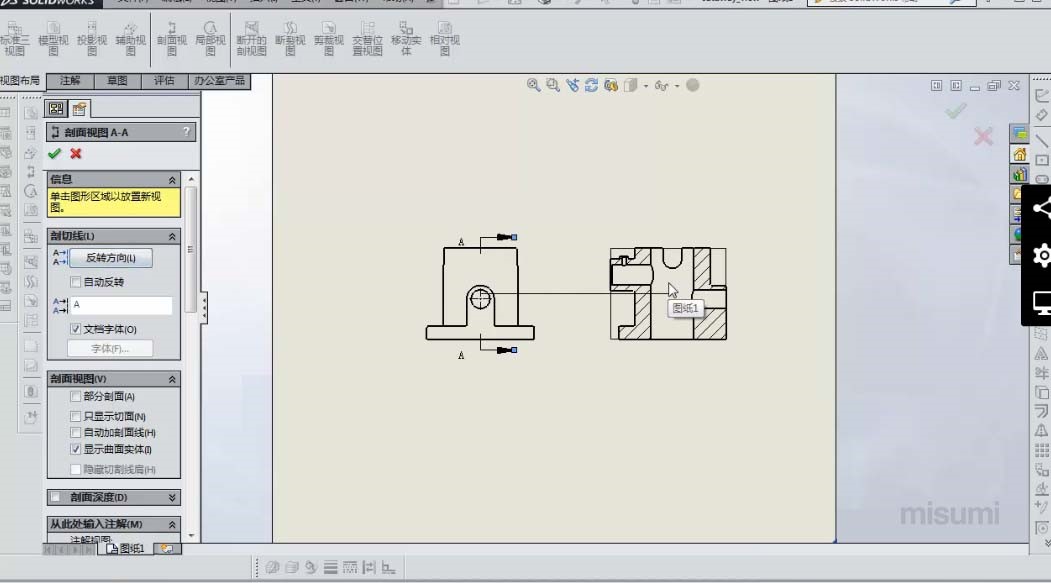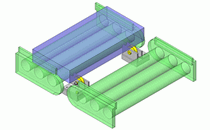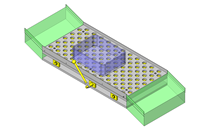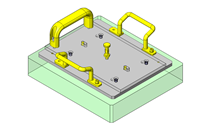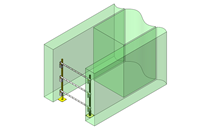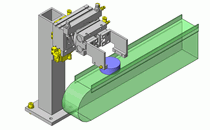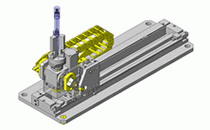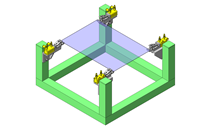本节内容主要介绍辅助视图、相对视图、全剖视图,本节视频通过实际的操作详细讲解了辅助视图、相对视图、全剖视图,视频简单明了,欢迎大家在线收看。
简单操作步骤:
1、本节讲解模型的高级视图的创建,如图所示:
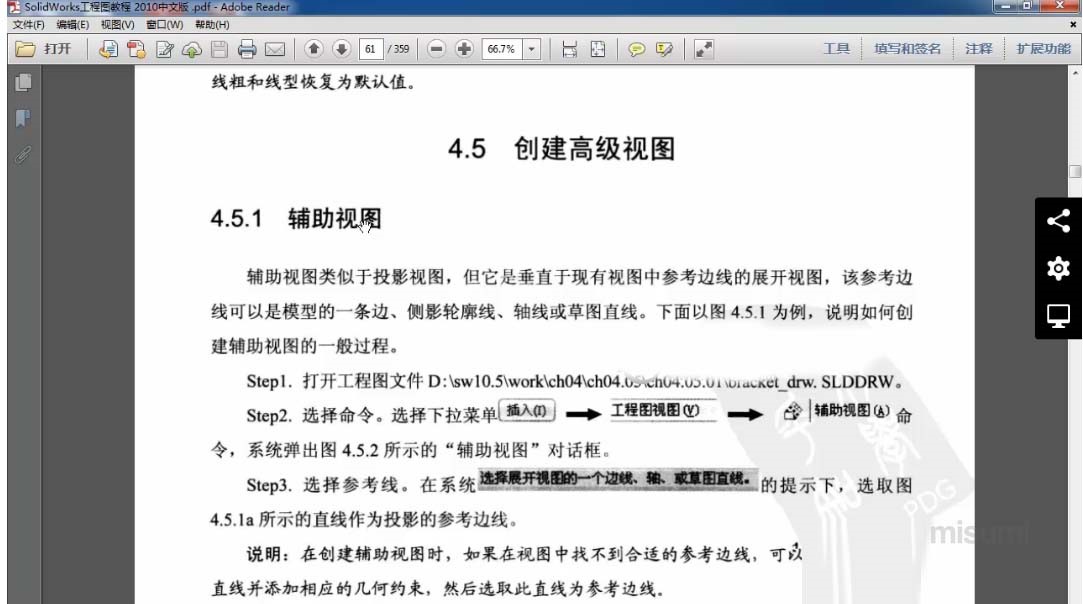
2、选择插入下工程视图中的辅助视图,如图所示:
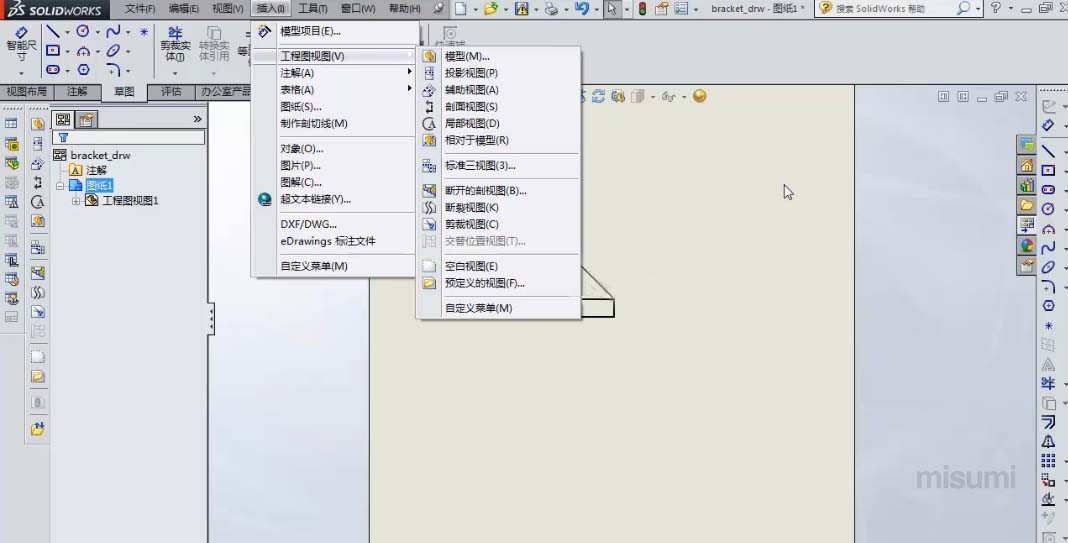
3、选中视图的一个边,就可以创建一个辅助视图,如图所示:
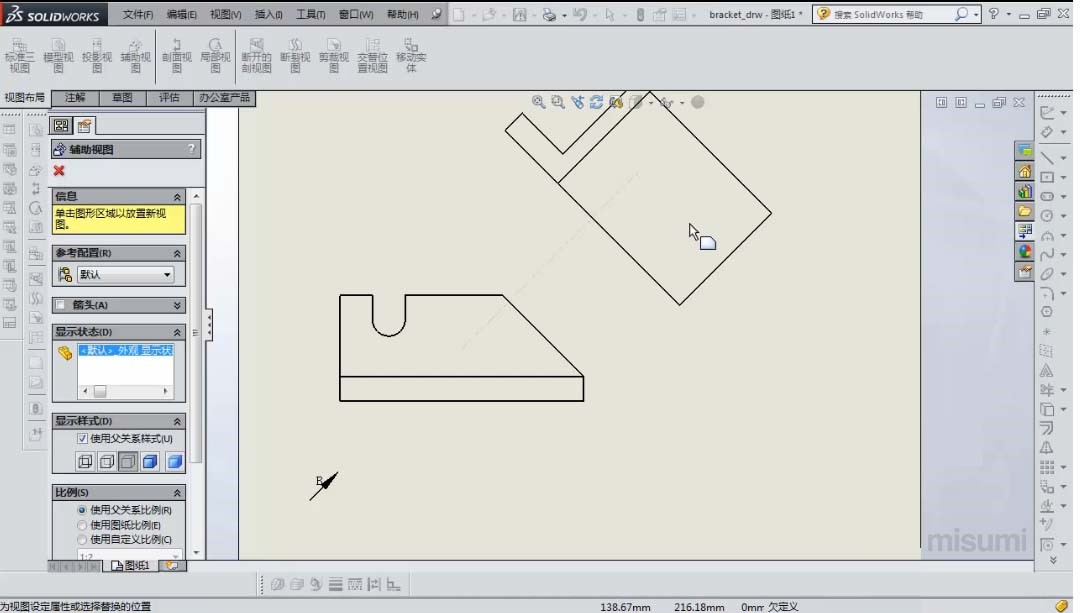
4、接着讲解模型的相对视图,如图所示:
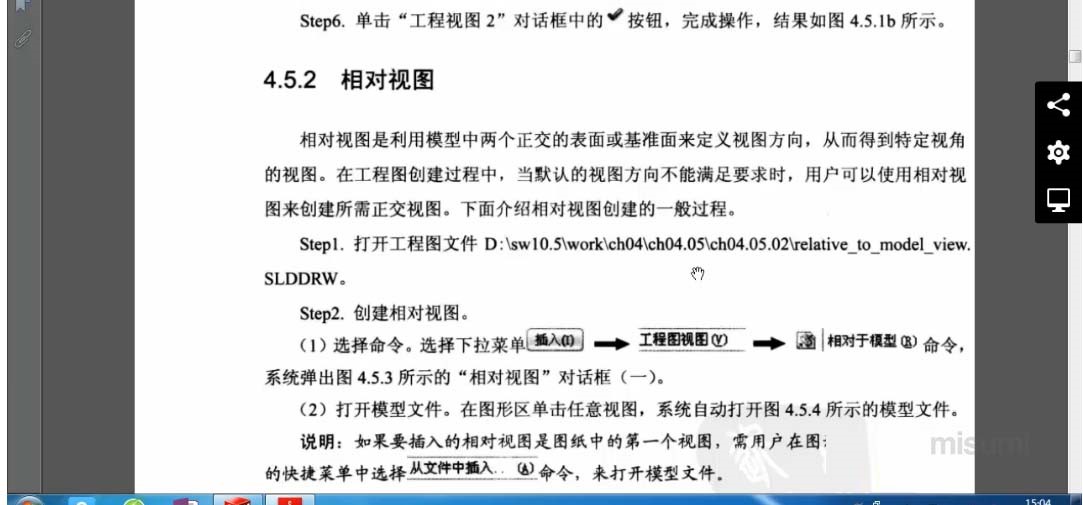
5、选择相对视图,选择两个方向,如图所示:

6、创建的相对视图,如图所示:
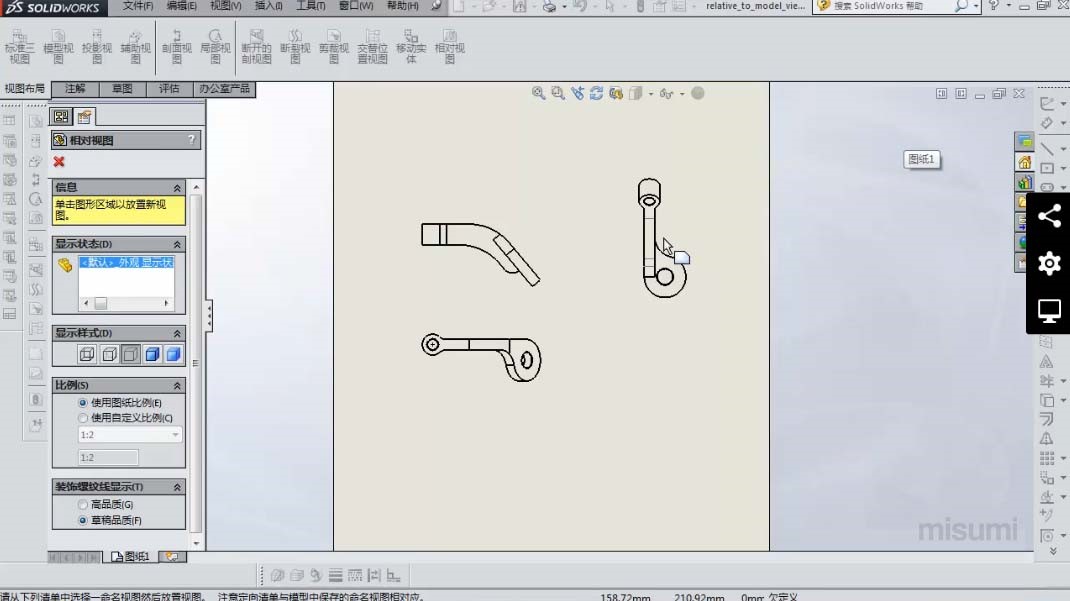
7、继续讲解全剖视图,如图所示:
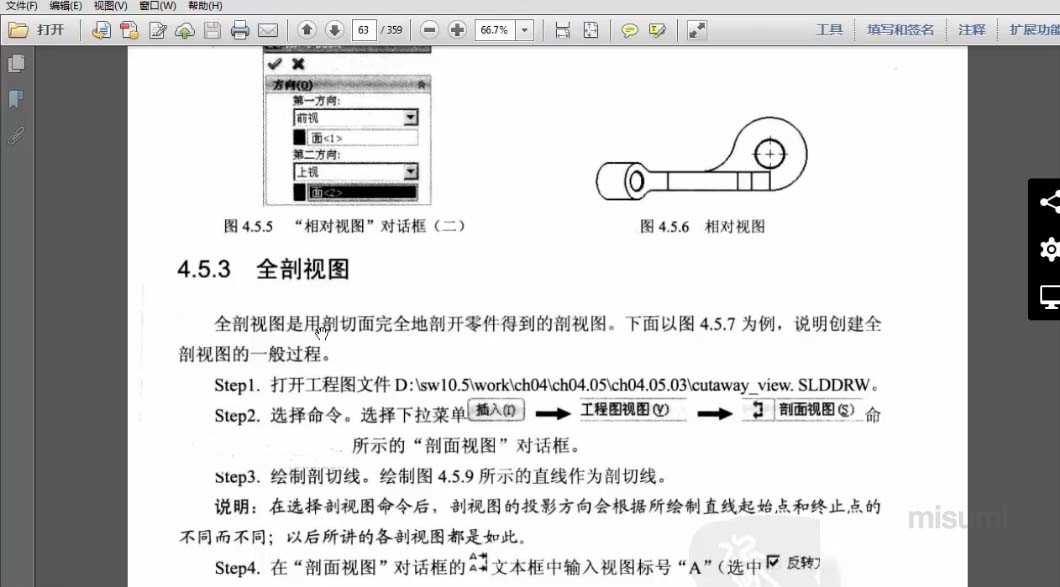
8、单击剖面视图,弹出剖面视图对话框,如图所示:
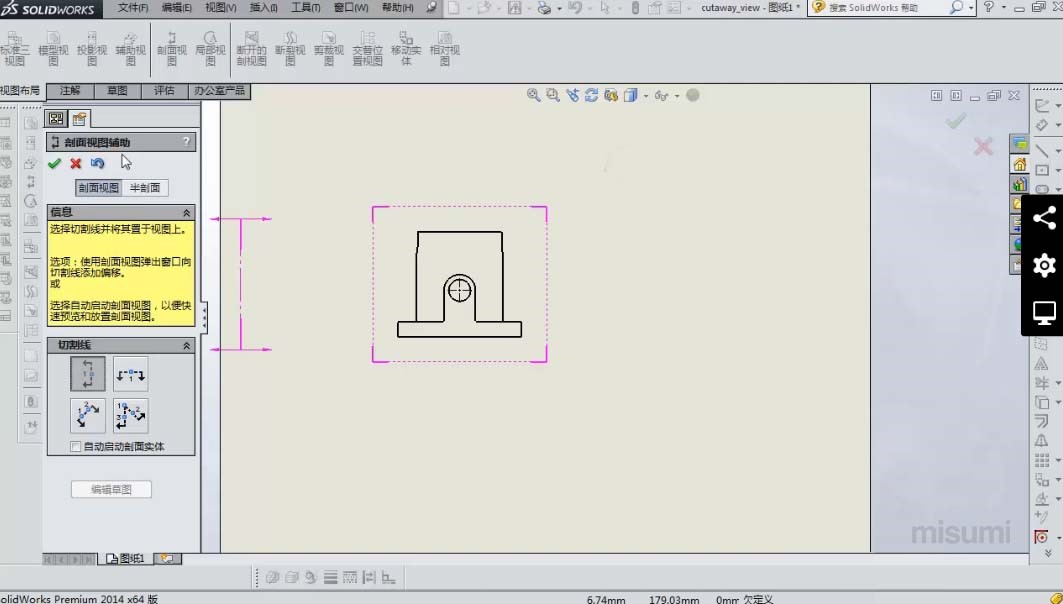
9、选择定位的位置,如图所示进行操作:
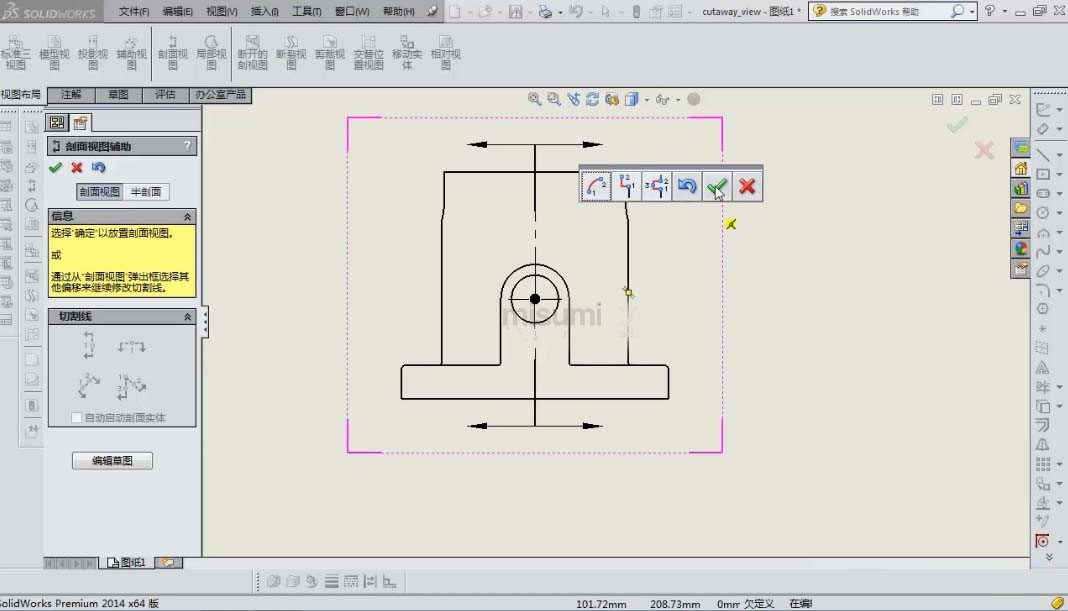
10、点击确定,选择方向,剖面视图效果如图所示: